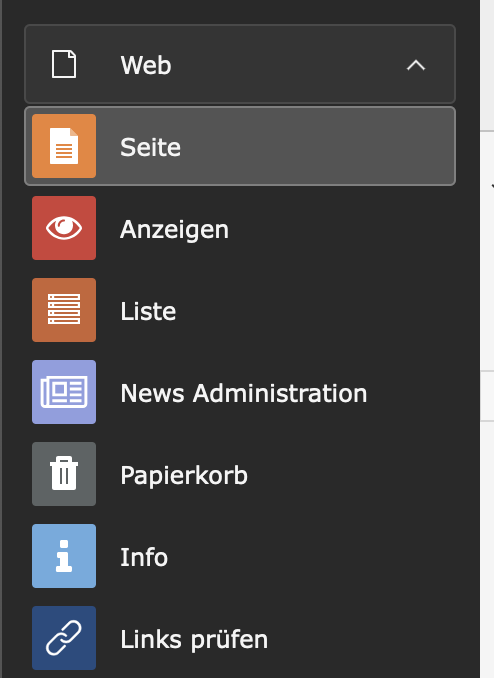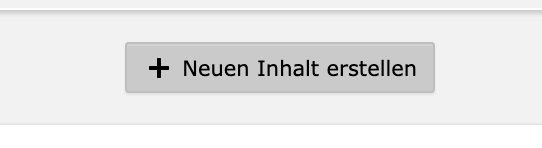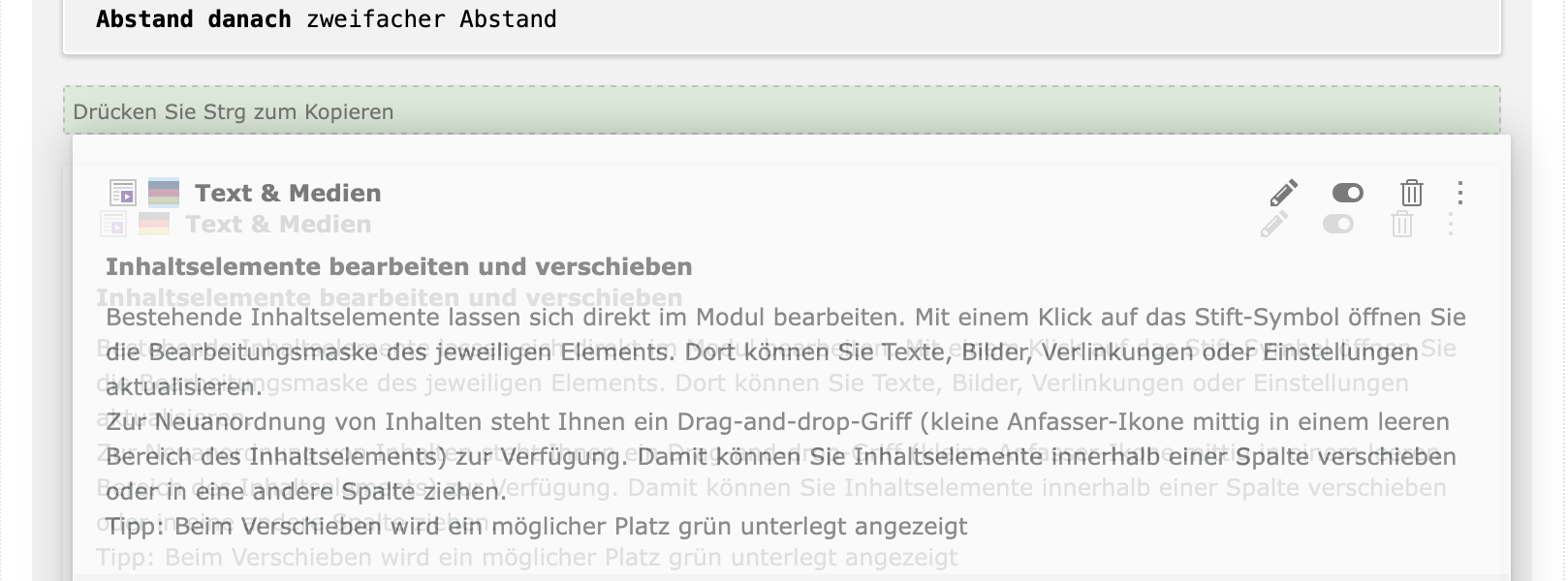Seite
Modul „Seite“ – Inhalte bearbeiten und strukturieren
Das Modul „Seite“ ist das zentrale Werkzeug für die redaktionelle Arbeit in TYPO3. Hier können Redakteur*innen Inhalte auf bestehenden Seiten bearbeiten, neue Inhaltselemente anlegen oder die Seitenstruktur im Backend nachvollziehen.
Das Modul zeigt die Seiteninhalte immer so, wie sie im Seitenbaum ausgewählt wurden. Es bietet eine visuelle Darstellung der Inhalte, gruppiert nach Spalten oder Bereichen (z. B. Hauptinhalt, rechte Spalte, Fußzeile etc.).
Struktur und Aufbau des Inhaltsbereichs
Die Inhalte einer Seite sind in TYPO3 meist auf mehrere Spalten verteilt. Welche Spalten angezeigt werden, richtet sich nach dem verwendeten Backend-Layout – zum Beispiel „Hauptinhalt“, „rechte Spalte“ oder spezielle Bereiche wie „Slider“ oder „Fußzeile“.
Innerhalb der einzelnen Spalten werden die Inhaltselemente visuell geordnet und untereinander dargestellt. Dabei zeigt die Ansicht genau an:
- welche Elemente vorhanden sind,
- in welcher Reihenfolge sie ausgegeben werden,
- und in welcher Spalte sie sich befinden.
Diese Struktur hilft, auch umfangreiche Seiten übersichtlich zu gestalten und Inhalte gezielt zu platzieren.
Tipp: Die Spaltennamen und Anordnung können projektspezifisch unterschiedlich sein. Sie werden durch das gewählte Backend-Layout vorgegeben.
Neue Inhaltselemente anlegen
Um Inhalte zu ergänzen, können in jeder Spalte neue Inhaltselemente eingefügt werden. Dazu steht oben oder unten in der Spalte ein „+ Inhalt“-Symbol zur Verfügung. Ein Klick darauf öffnet die Auswahlansicht mit allen verfügbaren Inhaltstypen.
Zur Verfügung stehen beispielsweise:
- Text
- Text & Medien
- Bild
- Call-to-Action
- Formular
- Container-Elemente wie Akkordeon, Tabs oder Mehrspalter
Je nach Konfiguration der Website kann die Auswahl variieren. In vielen Fällen stellt das Webteam eine speziell angepasste Auswahl bereit, um die redaktionelle Arbeit zu erleichtern.
Tipp: Ein Mouseover über die Inhaltstypen zeigt eine kurze Beschreibung, die bei der Auswahl hilft.
Inhaltselemente bearbeiten und verschieben
Bestehende Inhaltselemente lassen sich direkt im Modul bearbeiten. Mit einem Klick auf das Stift-Symbol öffnen Sie die Bearbeitungsmaske des jeweiligen Elements. Dort können Sie Texte, Bilder, Verlinkungen oder Einstellungen aktualisieren.
Zur Neuanordnung von Inhalten steht Ihnen ein Drag-and-drop-Griff (kleine Anfasser-Ikone mittig in einem leeren Bereich des Inhaltselements) zur Verfügung. Damit können Sie Inhaltselemente innerhalb einer Spalte verschieben oder in eine andere Spalte ziehen.
Tipp: Beim Verschieben wird ein möglicher Platz grün unterlegt angezeigt
Inhaltselemente löschen oder deaktivieren
Nicht mehr benötigte Inhalte lassen sich auf zwei Arten aus der Seite entfernen:
- Mit einem Klick auf das Papierkorb-Symbol wird das Inhaltselement gelöscht. Es landet zunächst im TYPO3-Papierkorb und kann bei Bedarf wiederhergestellt werden.
- Alternativ kann das Element deaktiviert werden, sodass es im Frontend nicht mehr angezeigt wird, im Backend aber weiterhin sichtbar bleibt. Dies eignet sich z. B. für Inhalte, die später wieder verwendet oder überarbeitet werden sollen.
Tipp: Um ein Element zu deaktivieren, klicken Sie auf das Augensymbol (sichtbar/unsichtbar) oberhalb des Inhaltselements. Unsichtbare Elemente sind im Backend grau hinterlegt.